WinCC OPC通 讯
WINCC的OPC通讯配置设置
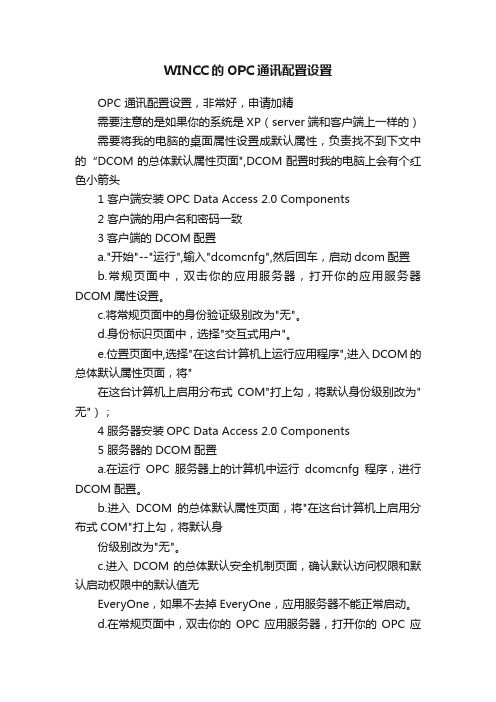
WINCC的OPC通讯配置设置OPC 通讯配置设置,非常好,申请加精需要注意的是如果你的系统是XP(server端和客户端上一样的)需要将我的电脑的桌面属性设置成默认属性,负责找不到下文中的“DCOM的总体默认属性页面",DCOM配置时我的电脑上会有个红色小箭头1 客户端安装OPC Data Access 2.0 Components2 客户端的用户名和密码一致3客户端的DCOM配置a."开始"--"运行",输入"dcomcnfg",然后回车,启动dcom配置b.常规页面中,双击你的应用服务器,打开你的应用服务器DCOM属性设置。
c.将常规页面中的身份验证级别改为"无"。
d.身份标识页面中,选择"交互式用户"。
e.位置页面中,选择"在这台计算机上运行应用程序",进入DCOM的总体默认属性页面,将"在这台计算机上启用分布式COM"打上勾,将默认身份级别改为"无");4 服务器安装OPC Data Access 2.0 Components5 服务器的DCOM配置a.在运行OPC服务器上的计算机中运行dcomcnfg程序,进行DCOM配置。
b.进入DCOM的总体默认属性页面,将"在这台计算机上启用分布式COM"打上勾,将默认身份级别改为"无"。
c.进入DCOM的总体默认安全机制页面,确认默认访问权限和默认启动权限中的默认值无EveryOne,如果不去掉EveryOne,应用服务器不能正常启动。
d.在常规页面中,双击你的OPC应用服务器,打开你的OPC应用服务器DCOM属性设置。
e.将常规页面中的身份验证级别改为"无"。
f.位置页面中选上"在这台计算机上运行应用程序"。
WinCC_RSLinx_OPC 通讯总结

西门子公司的上位机监控软件WinCC 与AB 的PLC 之间的数据通讯,由于WinCC 不提供与AB PLC 之间的直接通讯驱动程序,无法直接与AB PLC 进行直接连接,只能采用OPC 的方式。
OPC 是以OLE/COM 机制作为应用程序的通讯标准。
OLE/COM 是一种客户/服务器模式,具有语言无关性、代码重用性、易于集成性等优点。
OPC 规范了接口函数,不管现场设备以何种形式存在,客户都以统一的方式去访问,从而保证了不同厂商设备之间通讯成为可能。
OPC (用于过程控制的OLE)是指一个标准的、与制造商无关的软件接口。
OPC 接口的基础是Microsoft Windows 的COM (组件对象模型)和DCOM (分布式组件对象模型)技术。
只有当设备带有的操作系统是基于Windows COM 和DCOM 技术时,才能使用OPC软件接口进行数据交换。
目前,Windows NT、Windows 98、Windows 2000 和WindowsXP 能使用这个软件接口。
下面的描述是基于WinCC 和RSLinx 安装在同一台计算机上。
1.准备工作1) 安装WinCC!注意安装WinCC 时需要安装SQL2000,Internet 信息服务消息队列。
如果是Windows 2000 系统,视系统本身情况可能要安装一些系统补丁,常见的是KB828741 补丁。
2)安装WinCC 授权。
3)安装RSLinx。
4)安装RSLinx 授权。
2.WinCC 里的工作。
1)安装完RSLinx 完成后,让RSLinx 处于激活状态。
2)添加OPC 驱动打开WinCC 项目管理器,找到Tag Management (变量管理器),选中Tag Management (变量管理器),单击右键,选择Add New Driver (添加新的驱动)。
在打开的对话框中,选择OPC.CHN,点击打开按钮。
这样就把OPC 的通讯驱动添加到系统中了。
wincc和触摸屏的OPC通讯
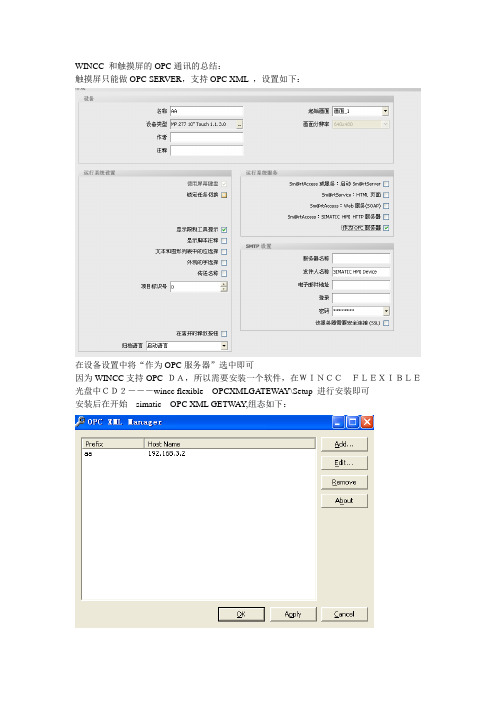
WINCC 和触摸屏的OPC通讯的总结:触摸屏只能做OPC SERVER,支持OPC XML ,设置如下:在设备设置中将“作为OPC服务器”选中即可因为WINCC支持OPC DA,所以需要安装一个软件,在WINCCFLEXIBLE光盘中CD2―――wincc flexible---OPCXMLGATEW AY\Setup 进行安装即可安装后在开始---simatic---OPC XML GETW AY,组态如下:名称随便写,输入触摸屏的IP地址。
WINCC 中的设置:手动建立连接:1 在[OPC Groups(OPCHN unit #1)]项上单击右键,选"新驱动程序的连接";2 连接属性窗口中,名字随便输入,好记就行。
比如[OPCpoint];3 单击名字右边的"属性"按钮;4 在打开的OPC组设置窗口中的[OPC服务器名称]中输入当前OPC服务器的名称,如"KEPServer";5 点击右边的"测试服务器"按钮测试是否能连接到KEPServer服务器。
如果连接不上,说明KEPServer服务器名称不对。
也可以用向导直接生成KEPServer服务器的连接。
向导方式:1 在[OPC Groups(OPCHN unit #1)]项上单击右键,选"系统参数";2 在弹出的[OPC条目管理器]中选择"\\"并等待本机上的OPC服务列表展开;3 选中展开OPC服务器列表中的KEPServerOPC服务器对应的OPC服务器名称;4 单击右下角的[列表服务器]按钮,打开"过滤标准"窗口,直接点击[下一步];5 在弹出的KEPServerOPC服务列表中,选择右边框中的任一个变量;6 点击窗口右下方的[添加条目]按钮,把选中的变量添加到WinCC的OPC变量列表中;"OPCtags"窗口选择[是];"新建连接"窗口中选择[确定];"添加变量"窗口中直接选择[完成];7 关闭窗口,返回到WinCC的OPC变量通道,就看到了刚刚添加的OPC通道和OPC变量了,单击通道可以看到刚刚添加的OPC通道服务器名称,单击变量可以看到OPC变量的寻址名称。
西门子PLC的以太网通讯及OPC通讯介绍
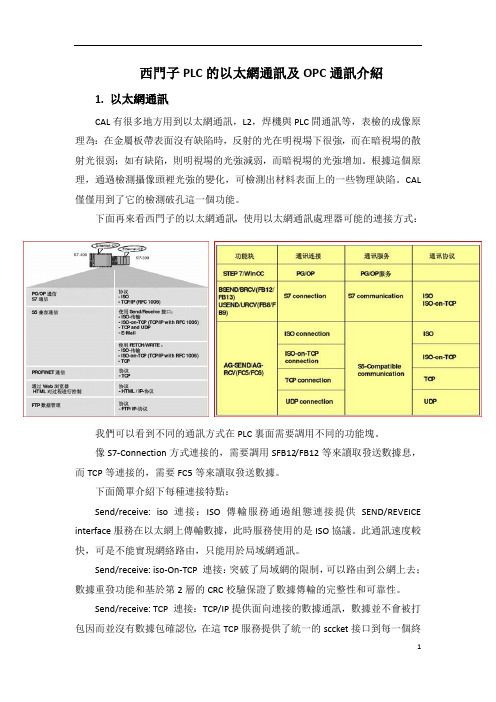
西門子PLC的以太網通訊及OPC通訊介紹1.以太網通訊CAL有很多地方用到以太網通訊,L2,焊機與PLC間通訊等,表檢的成像原理為:在金屬板帶表面沒有缺陷時,反射的光在明視場下很強,而在暗視場的散射光很弱;如有缺陷,則明視場的光強減弱,而暗視場的光強增加。
根據這個原理,通過檢測攝像頭裡光強的變化,可檢測出材料表面上的一些物理缺陷。
CAL 僅僅用到了它的檢測破孔這一個功能。
下面再來看西門子的以太網通訊,使用以太網通訊處理器可能的連接方式:我們可以看到不同的通訊方式在PLC裏面需要調用不同的功能塊。
像S7-Connection方式連接的,需要調用SFB12/FB12等來讀取發送數據息,而TCP等連接的,需要FC5等來讀取發送數據。
下面簡單介紹下每種連接特點:Send/receive: iso 連接:ISO傳輸服務通過組態連接提供SEND/REVEICE interface服務在以太網上傳輸數據,此時服務使用的是ISO協議。
此通訊速度較快,可是不能實現網絡路由,只能用於局域網通訊。
Send/receive: iso-On-TCP 連接:突破了局域網的限制,可以路由到公網上去;數據重發功能和基於第2層的CRC校驗保證了數據傳輸的完整性和可靠性。
Send/receive: TCP 連接:TCP/IP提供面向連接的數據通訊,數據並不會被打包因而並沒有數據包確認位,在這TCP服務提供了統一的sccket接口到每一個終端,因而數據塊可以整體發送,這裡區別於iso-On-TCP 連接。
Send/receive: UDP連接:UDP提供簡單數據傳輸,無需確認,與TCP同屬第4層協議。
與TCP相比,UDP屬於無連接的協議,數據報文無需確認。
S7通信:S7協議是西門子S7家族的標準通信協議,使用S7應用接口的通信不依賴特定的總線系統(Ethernet,PROFIBUS,MPI)。
接口位於ISO-OSI參考模型的第7層,下面圖模型各層的通信方式。
wincc与200通过OPC通讯

wincc与200通过OPC通讯S7-200通过OPC通讯上位机(wincc)一.硬件连接如图二.通讯组态1.打开step7-200软件程序2.设置PG/PC口,使PLC与PC机通过PPI通讯3.组态CP243-1以太网通信模块,将PLC200与以太网网络连接。
如图步骤①.打开以太网②.下一步后点击读取模块③.下一步后如图设置IP地址等④.下一步后为此模块配置1的连接数目(与一个上位机连接)⑤.下一步后如图选择“此为服务器连接”选项,接受所有连接请求。
将CP243-1设置为服务器,WINCC作为客户端读取服务器。
⑥.下一步生成CRC保护⑦.下一步后点击建议地址,将地址选至较大数值(此处是为CP243-1选取储存地址,建议靠后,以免与别的地址冲突)⑧.下一步后完成向导4.建立OPC服务器,在OPC服务器内添加变量,与PLC200地址关联。
①.打开V1.0 PC Access SP3软件后,如图输入符号,寻找相对应项目的符号表。
②.如果需要添加变量,可如图添加。
③.添加后设置相应的符号属性和地址④.测试变量,如图选中变量后点在测试客户机中增加当前项目⑤.下方出现相应测试变量后,点测试客户机状态。
下方显示质量“好”即为接通。
5.WINCC与OPC服务器建立连接①.设置PC机IP地址为192.168.0.2(前面已设置CP243-1地址为192.168.0.3,且网关地址为192.168.0.1,所以此处设置应与CP243-1地址为同一网关,即将上位机与通讯模块处于同一IP地址段)②.打开WINCC,在相应项目中添加通讯驱动,如图添加OPC.chn③.选择OPC服务器,如图添加条目后下一步完成后如图,通讯完成。
WINCC7.3和1200如何建立OPC通讯
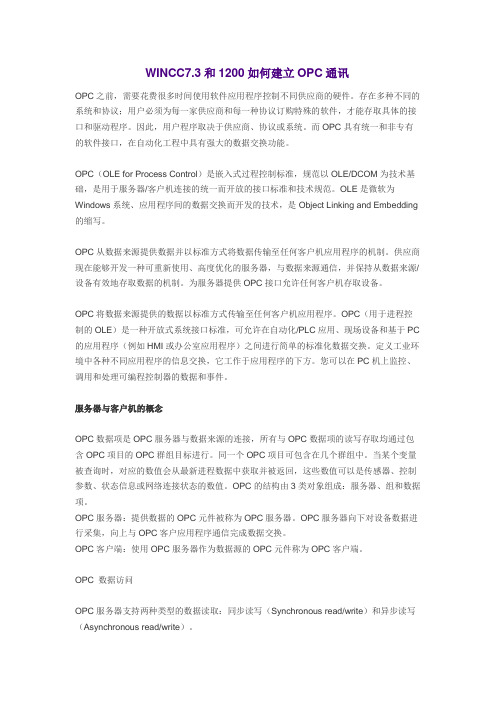
WINCC7.3和1200如何建立OPC通讯OPC之前,需要花费很多时间使用软件应用程序控制不同供应商的硬件。
存在多种不同的系统和协议;用户必须为每一家供应商和每一种协议订购特殊的软件,才能存取具体的接口和驱动程序。
因此,用户程序取决于供应商、协议或系统。
而OPC具有统一和非专有的软件接口,在自动化工程中具有强大的数据交换功能。
OPC(OLE for Process Control)是嵌入式过程控制标准,规范以OLE/DCOM为技术基础,是用于服务器/客户机连接的统一而开放的接口标准和技术规范。
OLE是微软为Windows系统、应用程序间的数据交换而开发的技术,是Object Linking and Embedding 的缩写。
OPC从数据来源提供数据并以标准方式将数据传输至任何客户机应用程序的机制。
供应商现在能够开发一种可重新使用、高度优化的服务器,与数据来源通信,并保持从数据来源/设备有效地存取数据的机制。
为服务器提供OPC接口允许任何客户机存取设备。
OPC将数据来源提供的数据以标准方式传输至任何客户机应用程序。
OPC(用于进程控制的OLE)是一种开放式系统接口标准,可允许在自动化/PLC应用、现场设备和基于PC 的应用程序(例如HMI或办公室应用程序)之间进行简单的标准化数据交换。
定义工业环境中各种不同应用程序的信息交换,它工作于应用程序的下方。
您可以在PC机上监控、调用和处理可编程控制器的数据和事件。
服务器与客户机的概念OPC数据项是OPC服务器与数据来源的连接,所有与OPC数据项的读写存取均通过包含OPC项目的OPC群组目标进行。
同一个OPC项目可包含在几个群组中。
当某个变量被查询时,对应的数值会从最新进程数据中获取并被返回,这些数值可以是传感器、控制参数、状态信息或网络连接状态的数值。
OPC的结构由3类对象组成:服务器、组和数据项。
OPC服务器:提供数据的OPC元件被称为OPC服务器。
Wincc6.2 之OPC通信
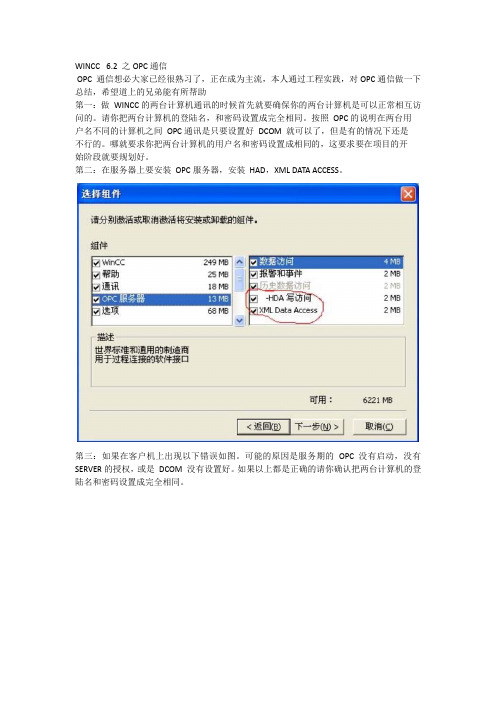
WINCC 6.2 之OPC通信
OPC 通信想必大家已经很熟习了,正在成为主流,本人通过工程实践,对OPC通信做一下总结,希望道上的兄弟能有所帮助
第一:做WINCC的两台计算机通讯的时候首先就要确保你的两台计算机是可以正常相互访问的。
请你把两台计算机的登陆名,和密码设置成完全相同。
按照OPC的说明在两台用户名不同的计算机之间OPC通讯是只要设置好DCOM 就可以了,但是有的情况下还是
不行的。
哪就要求你把两台计算机的用户名和密码设置成相同的,这要求要在项目的开
始阶段就要规划好。
第二:在服务器上要安装OPC服务器,安装HAD,XML DATA ACCESS。
第三:如果在客户机上出现以下错误如图。
可能的原因是服务期的OPC没有启动,没有SERVER的授权,或是DCOM 没有设置好。
如果以上都是正确的请你确认把两台计算机的登陆名和密码设置成完全相同。
第四:DCOM 设置如图,在系统的开始菜单运行里输入dcomcnfg。
在启动激活里设置以下用户:
administrators,everyone, interactive,network,sImatic hmi,system 等用户的允许权限设置成全部
允许,访问权限和配置权限也做同样设置。
如果还是不行请在添加用户试一试如SIMATIC 的用户。
第五:WINCC OPC SERVER 通讯的计算机要在同一个网段内,两台计算机的用户名和密码最好要相同,否则可能会通讯不上。
我是小鹿,希望大家共同进步。
OPC软件与WINCC通讯

OPC软件与WINCC通讯OPC软件与WINCC通讯一、OPC软件设置打开KEPServerEx软件,到Tool->Options进入OPC DX选项卡下面。
将Enable OPC Date Exchange打勾,详细功能请参照下面帮助,点击确定。
二、OPC软件下添加通讯变量。
这里新建一个三菱的驱动,通过485串口通讯(非编程口),选择驱动名称为Mitsubishi FX Net,点击下一步。
设置通讯接口,将Flow设置成始终。
点击下一步。
三菱的协议数据位为7位,这个要注意。
下面为默认。
再点击完成。
然后点击新建驱动。
选择PLC型号为FX3U,点击下一步。
设置PLC地址。
关于三菱里面的PLC地址与通讯参数设置请参照三菱PLC 帮助,与KEPServerEx帮助。
以下是KEPServerEx软件帮助。
KEPServerEx软件支持的PLC型号与通讯协议。
需要在三菱PLC中选择格式一,和校验。
下面全部选择默认参数。
点击完成。
在PLC1上点右键新建变量或者变量组。
如果变量很多推荐使用变量组功能,这里就不再演示,这里直接新建变量了。
填写变量名,变量地址,注释,变量类型,还有读写权限。
点击确定。
此时新建变量已完成。
三、OPC软件与PLC通讯测试点击工具栏中的OPC进行测试。
到FX3U.PLC1下监控变量的值。
后面有质量是Bad,还是Good,说明是已建立通讯还是通讯失败。
另外软件下面也有相关信息这个报警说明我的COM1已被使用。
如果WINCC需要监控OPC软件与PLC是否连接成功,可以监控FX3U.PLC1._System中的Error变量的值,如果是TRUE说明通讯失败。
四、WINCC建立连接在变量管理上点击右键,选择添加新的驱动程序。
选择OPC.chn。
WINCC 7.0以后软件中集成的Modbus TCPIP驱动。
这样是WINCC应用更方便。
在OPC Groups上点击右键选择系统参数,此时WINCC开始查询电脑中的OPC 服务器。
S7-1200 通过OPC实现与WinCC通讯
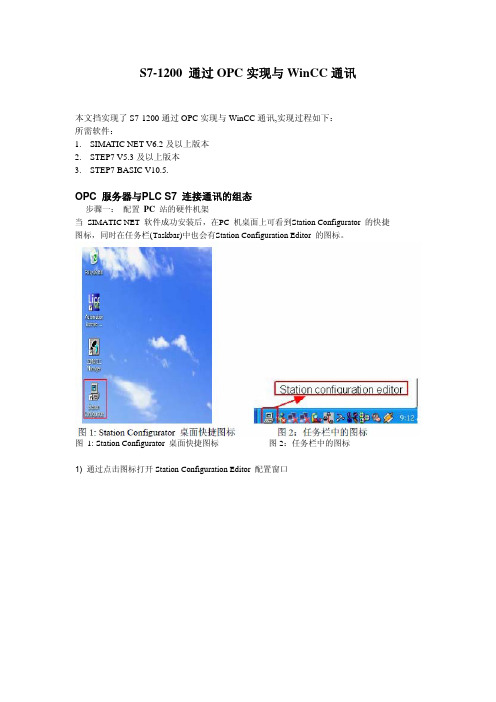
S7-1200 通过OPC实现与WinCC通讯本文挡实现了S7-1200通过OPC实现与WinCC通讯,实现过程如下:所需软件:1.SIMATIC NET V6.2及以上版本2.STEP7 V5.3及以上版本3.STEP7 BASIC V10.5.OPC 服务器与PLC S7 连接通讯的组态步骤一: 配置 PC 站的硬件机架当 SIMATIC NET 软件成功安装后,在PC 机桌面上可看到Station Configurator 的快捷 图标,同时在任务栏(Taskbar)中也会有Station Configuration Editor 的图标。
图 1: Station Configurator 桌面快捷图标 图2:任务栏中的图标1) 通过点击图标打开Station Configuration Editor 配置窗口图2:Station Configuration Editor 配置窗口2) 选择一号插槽,点击Add 按钮或鼠标右键选择添加,在添加组件窗口中选择OPC Server 点击OK 即完成。
图 3:添加OPC Server 3) 同样方法选择三号插槽添加IE General图4: 添加 IE General插入 IE General 后,即弹出其属性对话框。
点击Network Properties,进行网卡参数配置。
图 5: 网卡属性4) 网卡的配置点击 Network Properties 后,WINDOWS 网络配置窗口即打开,选择本地连接属性菜单 设置网卡参数,如IP 地址,子网掩码等。
步骤如图6,图7,图8。
确认各步设置后,网卡 配置完成。
图6: 本地连接图 7:网卡属性选择图8: 分配普通网卡参数5) 分配 PC Station 名称点击“Station Name”按钮,指定PC 站的名称,这里命名为ethernetopc。
点击“OK”确 认即完成了PC 站的硬件组态。
图9:命名PC 站名称注:Station Name 并不是特指PC 机本机的名称步骤二:配置控制台(Configuration Console)的使用与设置1) 配置控制台(Configuration Console)是组态设置和诊断的核心工具,用于PC 硬件 组件和PC 应用程序的组态和诊断。
S与WinCC以太网的OPC通讯图文稿
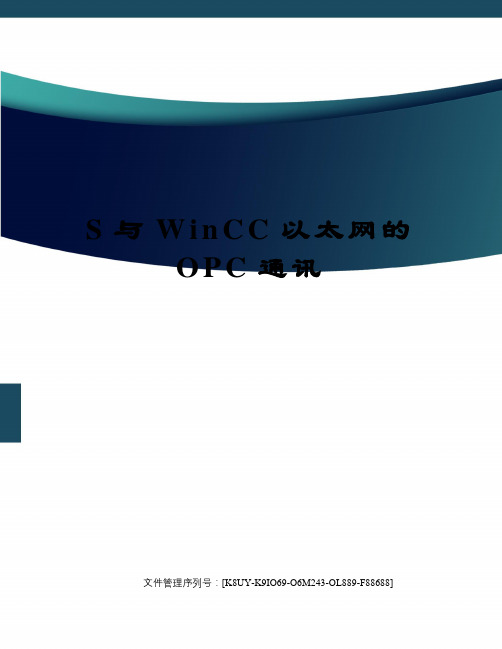
S与W i n C C以太网的O P C通讯文件管理序列号:[K8UY-K9IO69-O6M243-OL889-F88688]S7-200与W i n C C之间通过以太网的O P C通讯时间:2005-10-14来源:internet页面功能【字体:】【】【】为了实现S7-200和WinCC之间的以太网通讯,您应该选择OPC方式。
因此,在与WinCC连接之前,您应该先完成S7-200和OPCServer之间的通讯。
1.用鼠标右键点击TagManagement。
2.在快捷菜单中点击AddNewDriver。
1.在文件目录中选择Opc.chn。
2.点击Open按钮。
1.用鼠标右键点击OPCGroups。
2.在快捷菜单中点击SystemParameter。
1.点击OPC.SimaticNET。
2.点击BrowseServer按钮。
1.在变量列表中选择所需要的变量。
2.点击AddItems按钮。
现在您已经可以在CPU和WinCC之间交换数据了。
PLC的通信,可以采用PPI和Profibus两种通信协议之一进行。
1、WinCC与S7-200系列PLC通过Profibus协议进行通信的实现(1)软硬件要求:*PC机,Windows98操作系统;*S7-200系列PLC;*CP5412板卡或者其他同类板卡,例如:CP5611,CP5613;*EM277ProfibusDP模块;*Profibus电缆及接头;*安装CP5412板卡的驱动;*安装WinCC4.0或以上版本;*安装COMProfibus软件。
(2)组态打开SIMATICNET\COMProfibus,新加一个组态,主站为SOFTNET-DP,从站是EM277Profibus-DP。
主站的地址选择从1到126。
从站的地址选择从3到99,与EM277的地址一致。
然后用该软件对从站进行配置:打开从站属性,在Configure选项中,选择8bytesin/8bytesout(可根据实际需要选定)。
winccopc通讯实例
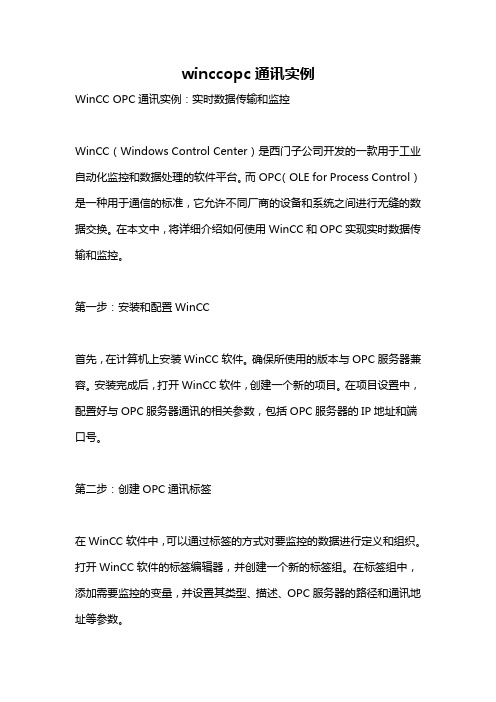
winccopc通讯实例WinCC OPC通讯实例:实时数据传输和监控WinCC(Windows Control Center)是西门子公司开发的一款用于工业自动化监控和数据处理的软件平台。
而OPC(OLE for Process Control)是一种用于通信的标准,它允许不同厂商的设备和系统之间进行无缝的数据交换。
在本文中,将详细介绍如何使用WinCC和OPC实现实时数据传输和监控。
第一步:安装和配置WinCC首先,在计算机上安装WinCC软件。
确保所使用的版本与OPC服务器兼容。
安装完成后,打开WinCC软件,创建一个新的项目。
在项目设置中,配置好与OPC服务器通讯的相关参数,包括OPC服务器的IP地址和端口号。
第二步:创建OPC通讯标签在WinCC软件中,可以通过标签的方式对要监控的数据进行定义和组织。
打开WinCC软件的标签编辑器,并创建一个新的标签组。
在标签组中,添加需要监控的变量,并设置其类型、描述、OPC服务器的路径和通讯地址等参数。
第三步:配置OPC服务器为了使WinCC与OPC服务器进行通讯,需要在OPC服务器上进行相应的配置。
打开OPC服务器的配置界面,创建一个新的数据组,并将之前在WinCC中定义的标签与该数据组关联。
在数据组中,设置标签的更新频率和通讯方式等参数。
确保OPC服务器的地址与WinCC中配置的地址相一致。
第四步:编写WinCC监控界面在WinCC软件中,可以创建自定义的监控界面来显示和处理所监控的数据。
打开WinCC的界面编辑器,创建一个新的界面。
在界面中添加相应的图形元素,如文本框、图表和按钮等,用于显示和操作数据。
使用WinCC提供的功能,可以将之前设置的标签与界面中的图形元素进行关联。
在界面编辑器中选中一个图形元素,设置其属性为与标签关联,如当标签值发生变化时更新该图形元素。
第五步:运行监控系统在所有配置和设置完成后,可以通过点击WinCC软件中的“运行”按钮来启动监控系统。
WINCC与WINCC上位机之间OPC通讯DCOM配置详细说明

WINCC与WINCC上位机之间OPC通讯DCOM配置
1.修改两台电脑的用户名和密码,需要完全一致,本人致电过西门子客服,客服说可以不一致,但是需要更加复杂的电脑配置,没有那个金刚钻,咱们也不揽那个瓷器活,老老实实设置成一样的用户名密码就妥了;
2.关闭Windows防火墙;
3.配置DCOM
3-1.开始---dcomcnfg---进入组件服务
3-2.计算机---我的电脑---属性---默认属性设置如下
3-3.我的电脑---属性---COM安全---访问权限---编辑限制
3-4.我的电脑---属性---COM安全---启动和激活权限---编辑限制4-1.OPCEnum属性
4-2.OPCEnum属性---安全---启动和激活权限---自定义---编辑
4-3.OPCEnum属性---安全---访问权限---自定义---编辑
4-4. OPCEnum属性---安全---配置权限---自定义---编辑
5-1.OPCServer.Wincc属性
5-2 .OPCServer.Wincc属性---安全---启动和激活权限---自定义---编辑
5-3 .OPCServer.Wincc属性---安全---访问权限---自定义---编辑
5-4 .OPCServer.Wincc属性---安全---配置权限---自定义---编辑。
WINCC与组态王之间的OPC通信资料

1. WinCC与组态王之间的OPC通信1.1客户端和服务器都要进行以下配置。
(1)我们要关闭Windows防火墙,具体步骤如下:a.点击Windows开始按钮,选择控制面板,最后点击Windows防火墙。
b.在常规标签中,选择“关闭(不推荐)”。
c.在例外标签中,添加“OPC Server Enumerator”(OpcEnum.exe在C:\WINDOWS\system32目录下)和“Microsoft Management Console”(mmc.exe 在C:\WINDOWS\system32目录下)到例外列表中。
此外,还要添加端口,端口号的名称可以任意,端口号为135。
(2)我们要确保所有的计算机有相同的用户名和密码的组合。
用户名和密码的匹配在OPC的访问是必须的。
(3)设置本地安全策略a.点击Windows开始按钮,双击控制面板中的管理工具,然后点击本地安全策略。
b.在目录树下,找到安全设置→本地策略→安全选项。
c.找到“网络访问:本地账户的共享和安全模式”选项,双击打开它在本地安全设置中选择“经典-本地用户以自己的身份验证”。
1.2 KingView服务器端的配置在本地上位机中安装了KingView6.53版软件,作为系统的监控组态软件, 与下位机PLC系统通信, 完成数据的采集和控制功能, 实现整个控制系统的集中监控。
同时为了满足集成自动化的需要,上层的管理级要采集该监控系统的数据, 在保证不修改该监控系统硬件的情况下,只对软件部分进行适当的修改便可实现数据的传输。
这里利用KingView的OPC功能,其本身可以充当OPC服务器,向其它符合OPC规范的控制系统提供数据。
在KingView中定义相关的变量, 并和采集数据的硬件连接;然后在充当客户端的其它应用程序中与KingView运行系统建立连接,并且添加数据项目,以便能实现数据通信和调用功能。
在应用程序运行时,客户端将按照指定的频率采集KingView的数据。
WINCC之OPC通信
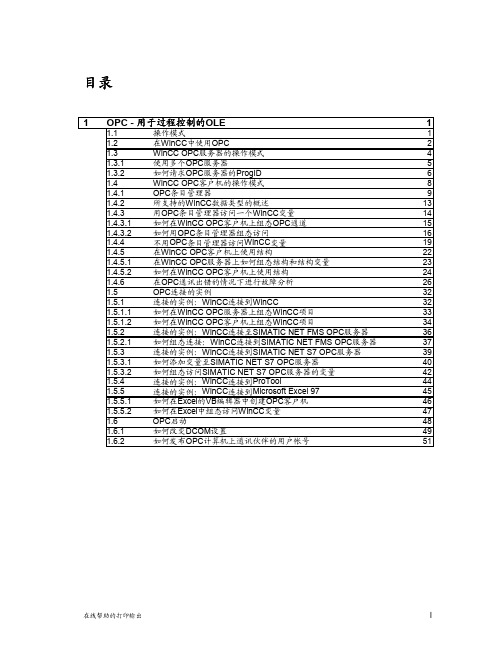
添加“OPC”通道至WinCC OPC客户机的WinCC项目。
过程
步骤:
1 在WinCC OPC客户机上,从“OPC组(OPCHN Unit#1)”通道单元的弹出式菜单选择“系统参数”条目。
将打开“OPC条目管理器”。 2 在OPC条目管理器的浏览窗口中,单击想要访问的计算机名称。
6
在线帮助的打印输出
在线帮助的打印输出
11
OPC - 用于过程控制的OLE
01.01
实例
在WinCC OPC服务器上的变量的名称是“OPC_Server_Tag”。在“前缀”域中输入“Client _”并且在“后缀”域中输入“_xyz”。在WinCC OPC客户机的WinCC项目中,WinCC变量“Client_OPC_Server_Tag_xyz”被创建 。
40
1.5.3.2
如何组态访问SIMATIC NET S7 OPC服务器的变量
42
1.5.4
连接的实例:WinCC连接到ProTool
44
1.5.5
连接的实例:WinCC连接到Microsoft Excel 97
45
1.5.5.1
如何在Excel的VB编辑器中创建OPC客户机
46
1.5.5.2
如何在Excel中组态访问WinCC变量
WinCC V 5.x的OPC服务器遵循OPC数据访问规范2.0。
OPC服务器是一个程序,它提供带标准软件界面的不同制造商的应用程序。OPC服 务器形成应用程序间的媒介层处理过程数据、各种网络协议和访问该数据的接口。
OPC客户机是通过OPC软件界面-使用一个OPC服务器访问过程数据的应用程序。
为了通过OPC软件界面进行数据的交换,只能使用带有基于Windows技术OLE、CO M和DCOM的操作系统的操作员设备。此时,Windows NT、Windows 95、Windows 98和Windows 2000具有这样的软件界面。
WinCC监控系统中OPC通信及数据处理方法
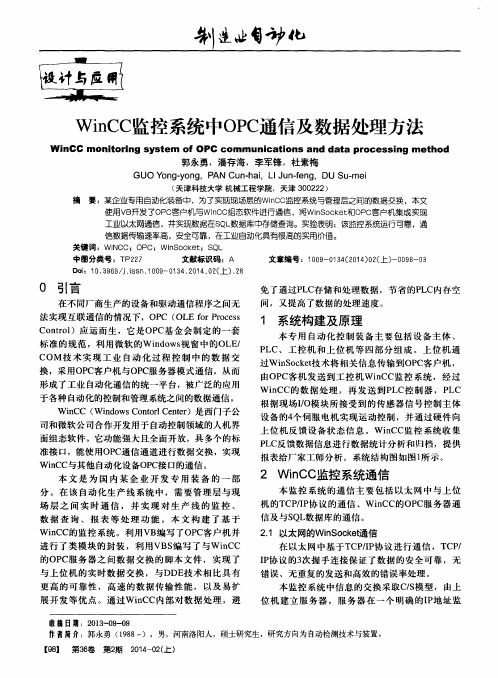
换 ,采用 O P C客户机 与 O P C ] I  ̄ 务器 模 式通 信 ,从 而 形 成 了工业 自动 化通 信 的统一 平 台,被 广泛 的应 用
于 各种 自动化 的控制 和管理 系统之 间的数 据通信 。
0 引言
在 不 同厂商 生产 的设备 和驱动 通信 程序 之 间无
免 了通 过P L C 存 储 和处 理数 据 ,节 省 的P L C内存 空 间 ,又提 高 了数 据 的处理 速 度 。
法 实现 互联 通 信 的情况 下 ,O P C( OL E f o r P r o c e s s Co n t r o 1 )应 运 而 生 ,它 是OP C基 金 会 制 定 的一 套
中图分类号 :T P2 2 7 文献标识码 :A 文章编号 :1 0 0 9 —0 1 3 4 ( 2 0 1 4 ) O 2 ( 上) 一0 0 9 8 — 0 3
O o i :1 0 . 3 9 6 9 / J . i s s n . 1 0 0 9 - 0 1 3 4 . 2 0 1 4 . o r ( 上) . 2 8
郭永勇 ,潘存海 ,李军锋 ,杜素梅
GU0 Y o n g - y o n g ,P AN Gu n - h a i ,L I J u n — f e n g.DU Su . me i
( 天津科技大学 机械 工程 学院,天 津 3 0 0 2 2 2 )
摘
要: 某企业 专用 自动化装备中 ,为 了实现现场 层的Wi n C C 监控系统与管理层之 间的数据交换 ,本文
在 以 太 网 中基 于T C P / I P 协 议 进 行通 信 ,T C P / I P 协议 的3 次 握 手 连接 保 证 了数 据 的安 全 可 靠 ,无 错 误 、无重 复 的发送 和高 效 的错 误 率处理 。
- 1、下载文档前请自行甄别文档内容的完整性,平台不提供额外的编辑、内容补充、找答案等附加服务。
- 2、"仅部分预览"的文档,不可在线预览部分如存在完整性等问题,可反馈申请退款(可完整预览的文档不适用该条件!)。
- 3、如文档侵犯您的权益,请联系客服反馈,我们会尽快为您处理(人工客服工作时间:9:00-18:30)。
10.3 OPC通讯
客户机 当使用 WinCC 作为 OPC DA 客户机时,在组态的 WinCC 工程项目上必须添加 OPC 驱动程序通道。 随后在OPC驱动程序下的OPC Groups通道单元下, 创建针对某个OPC服务器的连接。可以建立多个到 各种 OPC 服务器的连接。要建立到某个 OPC 服务 器的连接必须知道此OPC服务器的名称。
15
10.4 系统信息和通讯诊断
WinCC 的 System Info 通道通讯程序下 的 WinCC 变量专门用于记录系统信息, 例如,可以记录 WinCC 服务器系统的 当前日期、时间,可记录驱动器磁盘容 量。
16
10.4 系统信息和通讯诊断
系统信息通道的功能和可用的系统信息
1.系统信息通道的功能
4
10.3 OPC通讯
服务器功能 1.WinCC OPC服务器
OPC 的 各种标 准软件 接口由 OPC 基 金 会定义。 WinCC的OPC服务器支持下列规范: (1)OPC DA 1.0A和2.0 OPC 数据访问 (OPC DA) 是管理过程数据的规范。 WinCC OPC DA服务器符合此规范。 (2)OPC HDA 1.1 OPC历史数据访问(OPC HDA)是管理归档数据的 规范。 该规范 是对 OPC 数据 访 问规范 的扩充 。 WinCC OPC HDA服务器符合此规范。
2
10.3 OPC通讯
基本知识 COM是位于同一计算机上的对象之间通讯的标准协议。 其中,对象是指属于不同程序的一部分。服务器是提供 服务的对象,客户机是使用服务器提供服务的应用程序。 DCOM代表COM功能的扩展,从而允许对远程网络计 算机上的对象进行访问。该基础允许在工业、管理办公 室和生产的应用程序之间进行标准化的数据交换。 访问过程数据的应用程序与通讯网络的访问协议捆绑在 一起。使用标准软件接口 OPC ,各个生产商的设备和 应用程序就能以统一的方式连接起来。
10.3 OPC通讯
WinCC可用做OPC客户机实现与OPC服务器 的连接。 WinCC也可当作OPC服务器。 其他应用程序也可以OPC方式访问WinCC。
1
10.3 OPC通讯
基本知识
随着过程自动化的发展,自动化系统生产商希望能够集 成不同厂家的不同硬件设备和软件产品,实现各家设备 之间的相互操作,工业现场的数据能从车间级汇入到整 个企业信息系统中。OPC(OLE for Process control)是在 此背景下产生的。 OPC是世界上领先的自动化公司和软硬件供应商合作开 发的一套工业标准。OPC是指一个标准的、与制造商无 关的软件接口。 它以微软的 COM( 组件对象模型 ) 和 DCOM( 分步式组件 对象模型 ) 技术为基础,定义了一套标准接口,使不同 应用程序、控制器能相互交换数据。
5
10.3 OPC通讯
服务器功能 1.WinCC OPC服务器
(3) OPC A&E 1.0 OPC报警和事件是发送过程报警和事件 的规范。WinCC OPC A&E服务器符合 此规范。
6
10.3 OPC通讯
服务器功能
2.WinCC OPC DA服务器 WinCC OPC DA服务器为其他应用程序提供了 WinCC 项目的过程数据。 OPC 客户机程序能够 在同一台计算机上运行或在已联网的计算机上运 行。以这种方法,其他 OPC 客户机程序能够访 问WinCC运行系统中的变量。 存在不同生产商提供的许多 OPC DA 服务器。每 个OPC DA服务器都有惟一的名称 (ProgID)以便 识别。 OPC DA 客户机必须清楚地知道该名称, 并使用该名称对 OPC 服务器进行访问。 WinCC OPC DA服务器名称为OPCServer.WinCC。
系统信息中的通道具有如下的功能:
• 在过程画面中显示时间。 • 通过在脚本中判断系统信息 来触发事件。 • 在趋势图中显示CPU负载。 • 显示和监控多用户系统中不 同服务器上可用的驱动器的 空间,并触发消息。
17
10.4 系统信息和通讯诊断
系统信息通道的功能和可用的系统信息
2.系统信息通道可用的系统信息
14
10.3 OPC通讯
客户机 3.创建变量 支持浏览功能的 OPC 服务器的变量创建可在 OPC 条目管理器下完成。 创建变量的步骤如下: • 右击刚刚创建的OPC连接,从快捷菜单中选择 “新建变量”菜单项,打开“变量属性”对话 框。 • 输入变量的名称,并选择变量的数据类型。单 击“选择”按钮,“打开OPC地址”对话框。 • 在此对话框中输入条目名称和访问路径。不同 OPC 服务器有不同的条目名称定义。 WinCC OPC DA服务器的条目名称即为其变量名称。 单击“确定”按钮,关闭相应的对话框。
23
10.4 系统信息和通讯诊断
通讯诊断
1.通讯连接的状态
在项目激活状态下,单击 WinCC项目管理器的菜单“工 具” >“ 驱动程序连接状态”, 将打开“状态一逻辑连接’’ 对话框。此对话框显示所有建 立的逻辑连接的连接状态:正 确连接或是断开连接。
24
10.4 系统信息和通讯诊断
通讯诊断 2.通道诊断
9
10.3 OPC通讯
OPC DA服务器的DCOM配置
设置步骤如下: • 在此对话框中选择“安全性”选项卡, 并选择单选项“使用自定义的访问权 限”。单击 “编辑”按钮,打开“注册 表值的权限”对话框。在此对话框中可 添加允许远程访问WinCC OPC DA服务 器的用户。按“确定”按钮退出。
10
7
10.3 OPC通讯
OPC DA服务器的DCOM配置 如果WinCC OPC DA服务器与WinCC OPC DA 客户机程序分别运行在网络上的不同计算机上, OPC 客户机要与 OPC 服务器进行数据交换,那 么必须对相应的 OPC 服务器进行适当的 DCOM 配置。Windows 2000下的dcomcnfg.exe是专门用 来对远程访问COM对象进行配置的工具。
系统信息通道可用的系统信息介绍: • 计数器:有符号 32 位数,可设置 起始值和终止值。这种类型变量 按从最小更新周期加1计数。 • 定时器:有符号 32 位数,可设置 起始值和终止值。这种类型变量 按每秒加1计数。 • CPU 负载: 32 位浮点数,可显示 CPU负载时间或空闲时间百分比
18
10.4 系统信息和通讯诊断
OPC条目管理器可完成如下任务: • 程序网络上的OPC服务器名称。 • 创建对某个OPC服务器的连接。 • 选择OPC服务器的变量并创建与之相关的WinCC变量
13
10.3 OPC通讯
客户机 2.创建OPC连接 支持浏览功能的 OPC 服务器连接的创建可在 OPC 条 目管理器下完成。 创建不支持浏览功能的OPC服务器的连接的步骤: • 在OPC通道驱动程序下,右击OPC Groups通道, 从快捷菜单中选择“新驱动程序的连接”菜单项, 打开“连接属性”对话框。 • 输入 OPC 连接的名称,并单击“属性”按钮,打 开OPC服务器名称设置对话框。 • 设置 OPC 服务器名称和 OPC 服务器运行的计算机 名称。 • 输入完后可按“测试服务器”按钮进行测试。
19
10.4 系统信息和通讯诊断
组态系统信息通道
• 组态系统信息通道无需另外的硬件。添加System Info驱 动程序并创建一个连接,就可在这个连接下创建需要的 变量。在“变量属性”对话框中,单击“选择”按钮, 打开“系统信息”对话框。在此对话框的“函数’’栏 选择变量的信息类型,在“格式化”栏选择信息的显示 方式。
其他公司OPC:服务器的名称可从它们的文档中 查到。为简化创建 WinCC OPC 客户机,可以使 用 WinCC 提供的 OPC 条目管理器。 OPC 条目管 理器列出了当前可用的OPC服务器名称。
12
10.3 OPC通讯
客户机 1.OPC条目管理器 使用OPC条目管理器可以简化创建 WinCC OPC客户 机的过程。选择 OPC 通道驱动程序,并选择其下的 OPC Groups通道,从其快捷菜单中选择“系统参数” 菜单项可打开“OPC条目管理器’’对话框。在此对 话框下可显示当前在网络下所有的 OPC服务器,选择 某个OPC服务器可浏览它的可用变量。
22
10.4 系统信息和通讯诊断
通讯诊断
通讯诊断用于查明并清除WinCC和自动化系统的通讯故障。 1.通讯连接的状态 • 如果是通道单元下的所有连接都有故障,那么首先应 检查此通道单元对应的通讯卡的设置和物理连接。 • 如果只是部分连接有问题,而通讯卡和物理连接是好 的,那么应检查所建立连接的设置,即检查连接属性 中的站地址、网络段号、 PLC 的 CPU 模块所在的机架 号和槽号等是否正常。 • 如果连接都正常,而故障表现在某个连接下的部分变 量,则这些变量所设定的地址有错误。
8
10.3 OPC通讯
OPC DA服务器的DCOM配置 设置步骤如下: • 单击“开始”菜单并选择“运行”,输入 dcomcnfg 。打开“分步式 COM 配置属性”对话 框。 • 在此对话框中的“应用程序”选项卡中选择 OPCServer.WinCC 。 单 击 “ 属 性 ” 按 钮 。 打 开 “OPCServer.WinCC属性”对话框。
3
10.3 OPC通讯
基本知识
OPC服务器是数据的供应方,负责为OPC客户 提供所需的数据; OPC客户机是数据的使用方, 处理OPC服务器提供的数据。
在使用OPC过程中,总是包括有OPC服务器与 OPC客户机。OPC服务器一般并不知道它的客 户机来源。作为WinCC过程驱动程序的OPC通 道是作为 OPC客户机,它的服务器可以是其他 公司所提供的OPC服务器。
20
10.4 系统信息和通讯诊断组态系统信息通道 Nhomakorabea21
10.4 系统信息和通讯诊断
通讯诊断
